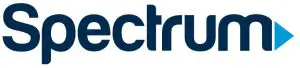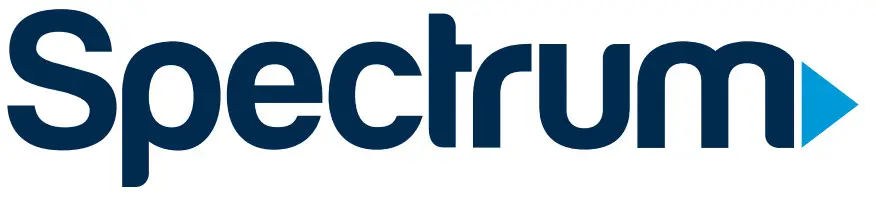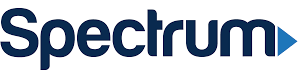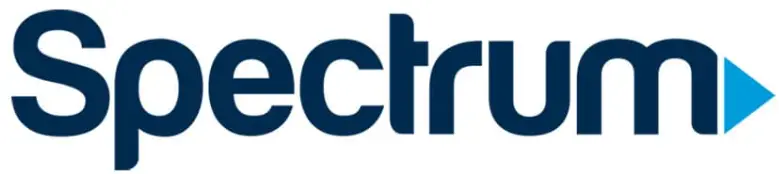La Guía del usuario del router Spectrum WiFi 6 proporciona instrucciones detalladas sobre cómo solucionar problemas y personalizar el router. Esta guía del usuario está diseñada específicamente para el router Spectrum WiFi 6 SAX1V1R, que viene con WiFi doméstico avanzado, proporcionando funciones de Internet, seguridad de red y personalización que pueden gestionarse cómodamente con la aplicación My Spectrum. La guía incluye instrucciones paso a paso sobre cómo personalizar el nombre y la contraseña de la red WiFi, ver y gestionar los dispositivos conectados a la red WiFi, pausar o reanudar el acceso WiFi de un dispositivo o grupo de dispositivos y obtener compatibilidad con el reenvío de puertos para mejorar el rendimiento de los juegos. Además, la guía ofrece consejos para solucionar problemas de velocidad lenta o pérdida de conexión a la red WiFi y orienta sobre dónde colocar el router para obtener una cobertura óptima. La guía también incluye especificaciones técnicas del router, como bandas de frecuencia concurrentes de 2,4 GHz y 5 GHz, dirección de clientes y seguridad estándar del sector. Si necesitas más ayuda o tienes alguna pregunta, Spectrum ofrece atención al cliente a través de su sitio web o por teléfono.
Router Spectrum WiFi 6

Router Spectrum WiFi 6
WiFi doméstico avanzado
El router Spectrum WiFi 6 incluye WiFi doméstico avanzado, que ofrece Internet, seguridad de red y personalización, y se gestiona cómodamente con la aplicación My Spectrum. Tu router tendrá un código QR en la etiqueta trasera para indicar que es compatible con este servicio.
Con Advanced Home WiFi, puedes
- Personalizar el nombre de tu red WiFi (SSID) y tu contraseña.
- Ver y gestionar los dispositivos conectados a tu red WiFi
- Pausa o reanuda el acceso WiFi de un dispositivo, o grupo de dispositivos, conectados a tu red WiFi.
- Consigue compatibilidad con el reenvío de puertos para mejorar el rendimiento de los juegos.
- Tranquilidad con una red WiFi segura
- Utiliza tanto la conectividad inalámbrica como la Ethernet
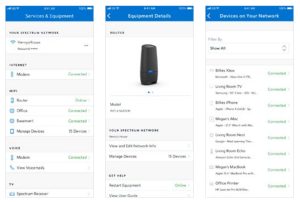
Empieza con My Spectrum App
Para empezar, descarga My Spectrum App en Google Play o App Store. Otro método para descargar My Spectrum
La app consiste en escanear el código QR de la etiqueta del router con la cámara del smartphone o ir a spectrum.net/getapp
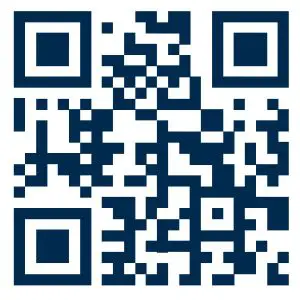
- Personaliza el nombre y la contraseña de tu red WiFi
- Para proteger tu red doméstica, te recomendamos crear un nombre de red único y una contraseña alfanumérica. Puede hacerlo en la aplicación My Spectrum o en Spectrum.net
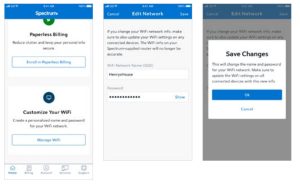
Solución de problemas de su servicio de Internet
Si estás experimentando velocidades lentas o si pierdes la conexión a tu red WiFi, comprueba lo siguiente:
Distancia del router WiFi: Cuanto más lejos estés, más débil será la señal. Intenta acercarte más. Ubicación del router: El router debe estar situado en un lugar central para obtener la mejor cobertura.
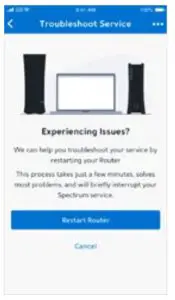
Dónde colocar el router para obtener la mejor cobertura
- Colócalo en un lugar central
- Colóquelo sobre una superficie elevada
- Colocar en un espacio abierto
- No lo coloque en un centro multimedia o en un armario
- No lo coloque cerca de dispositivos como teléfonos inalámbricos que emitan señales de radio inalámbricas.
- No lo coloques detrás de un televisor
Router Spectrum WiFi 6 con WiFi doméstico avanzado
En el panel frontal del router se encuentra el LED (luz) de estado que indica el proceso por el que está pasando el router mientras establece tu red doméstica. Colores de la luz LED de estado:
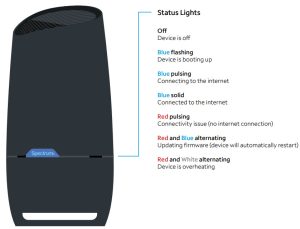
Router Spectrum WiFi 6 con WiFi doméstico avanzado
Características del panel lateral del router:

Router Spectrum WiFi 6 con WiFi doméstico avanzado
Etiquetas del router:
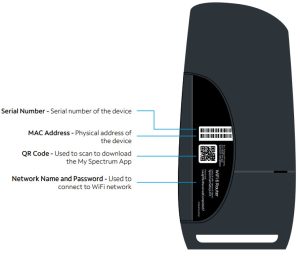
Especificaciones técnicas del router Spectrum WiFi 6
|
Características |
Ventajas |
| Bandas de frecuencia simultáneas de 2,4 GHz y 5 GHz | Admite los dispositivos cliente existentes en el hogar y todos los dispositivos más nuevos que utilizan frecuencias más altas. Proporciona flexibilidad en el alcance de la señal WiFi para cubrir el hogar. |
| Radio WiFi 2.4GHz – 802.11ax 4×4:4 Radio WiFi 5GHz – 802.11ax 4×4:4 |
|
| Anchos de banda | 2,4GHz – 20/40MHz 5GHz – 20/40/80/160 |
| 802.11ax WiFi 6 chipsets con mayor potencia de procesamiento | Soporta un rendimiento consistente donde hay una mayor densidad de dispositivos WiFi conectándose a la red. Los potentes chips codifican y descodifican las señales, lo que permite una mejor gestión de la red y los dispositivos. |
| Seguridad estándar del sector (WPA2 personal) | Admite el estándar de seguridad del sector para proteger los dispositivos de la red WiFi. |
| Tres puertos LAN GigE | Conecta ordenadores fijos, videoconsolas, impresoras, fuentes multimedia y otros dispositivos a la red privada para disfrutar de un servicio de alta velocidad. |
| Más especificaciones |
|
¿Necesita ayuda o tiene alguna pregunta?
Estamos a su disposición. Para saber más sobre sus servicios u obtener ayuda, visite spectrum.net/soporte o llámenos al (855) 632-7020.
DESCARGAR RECURSOS
ESPECIFICACIÓN
|
Características |
Ventajas |
|
Bandas de frecuencia simultáneas de 2,4 GHz y 5 GHz |
Admite los dispositivos cliente existentes en el hogar y todos los dispositivos más nuevos que utilizan frecuencias más altas. Proporciona flexibilidad en el alcance de la señal WiFi para cubrir el hogar. |
|
Radio WiFi 2.4GHz – 802.11ax 4×4:4 Radio WiFi 5GHz – 802.11ax 4×4:4 |
Más datos por paquete de transición proporciona mayor rendimiento y mayor alcance mejorando la experiencia, especialmente en entornos con alta densidad de clientes. Ofrece mayores velocidades de datos y ancho de banda para las frecuencias de 2,4 GHz y 5 GHz. |
|
Client steering – optimiza la conectividad de los dispositivos cliente a la mejor banda de frecuencia, canal y punto de acceso. Evita que los dispositivos cliente se «peguen» a una banda específica. |
Optimiza la conectividad del dispositivo cliente a la mejor banda de frecuencia, canal y punto de acceso. Evita que los dispositivos cliente se «peguen» a una banda específica. |
|
Dirección de banda con múltiples puntos de acceso |
Proporciona una mejor cobertura y rendimiento de la red dirigiendo los dispositivos a la mejor banda de frecuencia y punto de acceso. |
|
Anchos de banda: 2,4GHz – 20/40MHz, 5GHz – 20/40/80/160 |
Proporciona flexibilidad en el alcance de la señal WiFi para cubrir el hogar. |
|
802.11ax WiFi 6 chipsets con mayor potencia de procesamiento |
Soporta un rendimiento consistente donde hay una mayor densidad de dispositivos WiFi conectándose a la red. Los potentes chips codifican/decodifican las señales, lo que permite una mejor gestión de la red y los dispositivos. |
|
Seguridad estándar del sector (WPA2 personal) |
Admite el estándar de seguridad del sector para proteger los dispositivos de la red WiFi. |
|
Tres puertos LAN GigE |
|
|
Ventilador para una regulación y estabilidad óptimas de la temperatura |
Proporciona una regulación óptima de la temperatura y estabilidad para el router. |
|
Estándar Ethernet: 10/100/1000 |
Proporciona conectividad Ethernet de alta velocidad. |
|
Compatibilidad con IPv4 e IPv6 |
Soporta los protocolos IPv4 e IPv6. |
|
Fuente de alimentación: 12VDC/3A – proporciona gestión de la alimentación |
Proporciona gestión de energía para el router. |
|
Soporte de pared |
Permite montar fácilmente el router en la pared. |
|
Dimensiones: 10.27″ x 5″ x 3.42″ |
Tamaño compacto para facilitar su colocación y almacenamiento. |
FAQ’S
Sí. El router WiFi avanzado de Spectrum es compatible con WiFi 6 y otros estándares.
Los routers WiFi 6 son 100% retrocompatibles con WiFi 5 y dispositivos WiFi más antiguos. Aunque no puedas disfrutar de WiFi 6 desde el primer día, puedes asegurarte de que tu red esté preparada para nuevos dispositivos con WiFi 6 lo antes posible. De igual a igual, WiFi 6 aumenta la velocidad incluso de un dispositivo en un 40% en comparación con WiFi 5.
Comprueba que has introducido correctamente el nombre y la contraseña de tu red inalámbrica. Si sigues teniendo problemas, prueba a reiniciar el dispositivo y el router. Si sigue teniendo problemas, póngase en contacto con nosotros en el 1-800-921-8101 o visite spectrum.net/support.
Verifica que estás conectado a la red WiFi correcta comprobando el nombre de tu red WiFi en la esquina superior derecha de la pantalla de tu dispositivo. Si estás conectado a una red WiFi incorrecta, inténtalo de nuevo en la red correcta. Si sigue teniendo problemas, póngase en contacto con nosotros en el 1-800-921-8101 o visite spectrum.net/support.
Comprueba que has introducido correctamente el nombre y la contraseña de tu red inalámbrica en tu televisor o videoconsola y reiníciala. Si sigues teniendo problemas, ponte en contacto con nosotros en el 1-800-921-8101 o visita spectrum.net/support.
La función WPS no está activada en este router. Tendrás que configurar manualmente los ajustes inalámbricos de tu nuevo dispositivo utilizando la información impresa en la etiqueta de tu router o visitando spectrum.net/wpssetup».
Todos los routers Spectrum incluyen un botón WPS integrado. Activa este botón si tu Spectrum Wi-Fi no funciona. Es muy probable que aumente la eficacia de tu dispositivo. En la mayoría de los casos, sin embargo, la configuración WPS no es la predeterminada.
En la pantalla de la red Wi-Fi, en Propiedades, mira el valor junto a Protocolo. Dirá Wi-Fi 6 (802.11ax) si estás conectado a una red Wi-Fi 6.
Nombre de usuario: ‘user’ y contraseña: ‘user’.
Nombre de usuario: ‘admin’ y contraseña: ‘admin’.
Nombre de usuario: ‘admin’ y contraseña: ‘password’.
Ve a Preferencias del Sistema y abre Red. Bajo la red seleccionada, selecciona el botón Avanzado. En la pestaña TCP/IP, busque Router. Al lado puede localizar la dirección IP.
Pulse sobre el nombre de la red. Busque una «puerta de enlace», un «router» u otra entrada en la lista.
Encontrar la dirección IP del router en Android o iOS
Pulse sobre Wi-Fi.
Asegúrate de que tu teléfono está conectado a la red Wi-Fi de tu router.
Toca la «i» a la derecha del nombre de la red.
La dirección IP de tu router se muestra junto a ‘Router’.
En la mayoría de los casos, encontrarás el botón en la parte posterior de tu router Spectrum WiFi, cerca de los puertos Ethernet.
La Guía del usuario del router Spectrum WiFi 6 proporciona instrucciones detalladas sobre cómo solucionar problemas y personalizar el router.
Puedes personalizar el nombre y la contraseña de tu red WiFi en la aplicación My Spectrum o en Spectrum.net.
Puedes ver y gestionar los dispositivos conectados a tu red WiFi en la aplicación My Spectrum.
Puedes pausar o reanudar el acceso WiFi para un dispositivo o grupo de dispositivos en la aplicación My Spectrum.
En la aplicación My Spectrum puedes obtener compatibilidad con el reenvío de puertos para mejorar el rendimiento de los juegos.
Comprueba la distancia del router WiFi y la ubicación del router. Sigue las directrices proporcionadas en el manual de usuario para una cobertura óptima.
Sí, los routers WiFi 6 son 100% compatibles con dispositivos WiFi 5 y anteriores.
En la pantalla de la red Wi-Fi, en Propiedades, mira el valor junto a Protocolo. Dirá Wi-Fi 6 (802.11ax) si estás conectado a una red Wi-Fi 6.
Utiliza uno de los siguientes nombres de usuario y contraseñas: ‘usuario’ y contraseña ‘usuario’, ‘admin’ y contraseña ‘admin’, o ‘admin’ y contraseña ‘contraseña’.
Ve a Preferencias del Sistema y abre Red. Bajo la red seleccionada, selecciona el botón Avanzado. En la pestaña TCP/IP, busque Router. Junto a éste, localice la dirección IP.
En la mayoría de los casos, encontrarás el botón en la parte posterior de tu router Spectrum WiFi, cerca de los puertos Ethernet.
SAX1V1R ROUTER SPECTRUM WIFI 6
VÍDEO
![]()